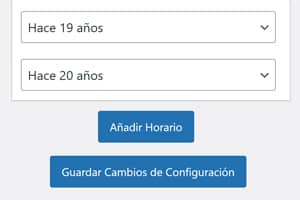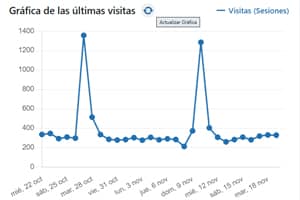En la imagen, los 12 bloques actuales de GenerateBlocks.
Hace no mucho publiqué por aquí una función para crear botones para abrir una ventana modal sin plugins en WordPress y el mes pasado otra para añadir tooltips. Pues bien, ayer, GenerateBlocks en su actualización 2.3.0 de su versión Pro, añadió esta opción mucho más flexible y con muchas más posibilidades que te pueden ahorrar algún que otro plugin.
Se trata de los paneles superpuestos (no sé si es la mejor traducción para "Overlay panels") con condiciones.
Los paneles superpuestos de GenerateBlocks Pro 2.3 permiten añadir cualquier contenido a elementos interactivos como ventanas emergentes o popups, ventanas deslizantes, ventanas modales y no modales, información sobre herramientas o tooltips, paneles fuera del lienzo e incluso mega menús.
Si bien GenerateBlocks y GeneratePress se caracterizan por entregar un código límpio, ligero y optimizado, aún tengo pendiente analizar el impacto en el DOM de estos paneles para comparar la cantidad de elementos y profundidad que añaden para saber en qué casos será mejor usar esta nueva herramienta o solo HTML y CSS sacrificando sus interesantes opciones de reglas condicionales.
GenerateBlocks no añade un nuevo bloque a su colección de 12. Lo que veremos serán estas dos nuevas opciones en el admin: Overlay Panels y Conditions
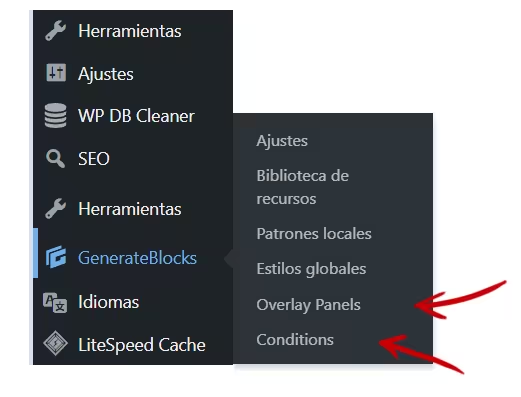
Para empezar a crear el primer modal, popup o tooltip pinchamos en Overlay Panels y a la derecha ya encontraremos sus opciones de configuración.
Ahora ya puedes probar sus funciones creando cualquier contenido dentro de un contenedor (u otro elemento) de GenerateBlocks sin necesidad de explorar aún las opciones de configuración del las Condiciones.
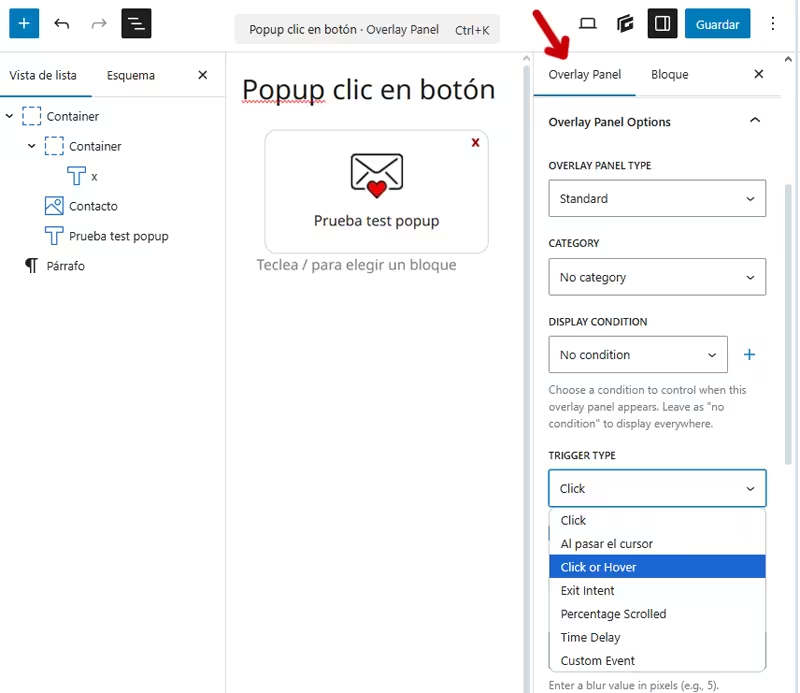
Los "Triggers" o disparadores (acciones o circunstancias que ejecutarán la cosa con el contenido a mostrar) disponibles son:
- Clic. Se activa el contenido a mostrar al hacer clic en un botón, imagen o enlace, etc.
- Al pasar el cursor (hover). Se activará cuando un usuario pasa el cursor sobre un elemento.
- Clic o pasa el cursor. Combina clic y hover.
- Intención de salida. Se muestra cuando un usuario intenta salir de la página y desplaza el puntero hacia la parte superior del navegador.
- Porcentaje de desplazamiento. Mostrar después de que el usuario se desplaza (scroll) hacia abajo hasta un porcentaje específico de la página.
- Retraso de tiempo. Aparece después del tiempo determinado que fijes.
- Eventos personalizados. Se activan según acciones específicas, como por ejemplo cuando se añade un artículo al carrito de WooCommerce (`wc-blocks_added_to_cart`).
Después puedes echarle un vistazo a las Condiciones y trastear las posibilidades. Aunque aún no me ha dado tiempo a usar todas sus combinaciones, lo poco que he podido probar ya me parece muy útil.
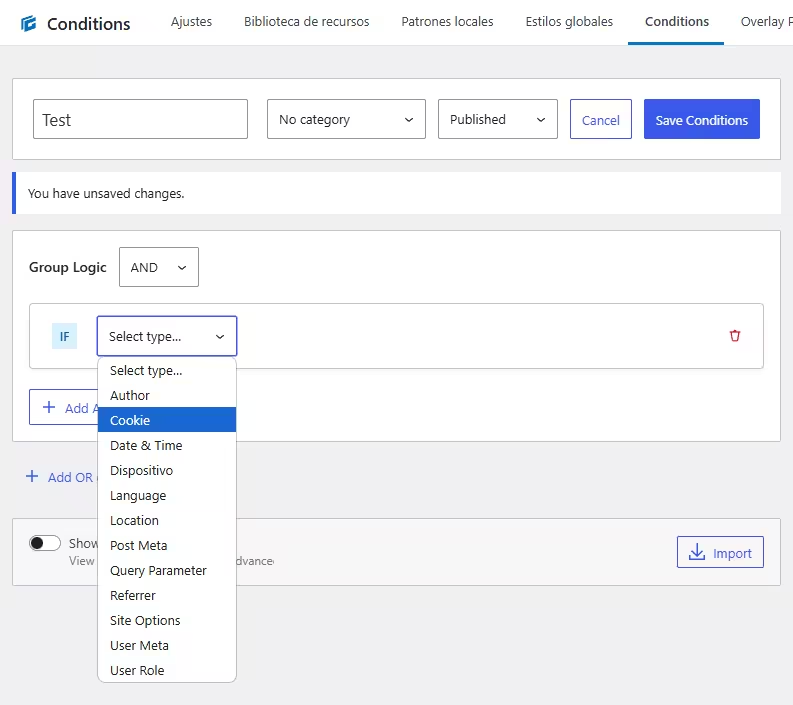
Si los disparadores ofrecen una buena paleta de opciones, las condiciones aumentan muchísimo sus posibilidades.
Las condiciones pueden basarse en una amplia gama de parámetros, lo que le proporciona un control granular:
- Autor. Muestra superposiciones sobre el contenido de autores específicos.
- Cookie. Mostrar u ocultar superposiciones según la presencia o los valores de las cookies.
- Fecha y hora. Superposiciones de programación para fechas, horas o eventos recurrentes específicos.
- Dispositivo. Muestra u oculta superposiciones según el escritorio, la tableta o el dispositivo móvil.
- Idioma. Segmentar a los usuarios según el idioma de tu página.
- Ubicación. Muestra superposiciones en páginas, entradas o archivos específicos. Las ubicaciones también se pueden configurar para todo el sitio o con un nivel de detalle tan alto como una página 404 o páginas secundarias.
- Meta de publicación. Se pueden utilizar campos de publicación personalizados para activar superposiciones (por ejemplo, mostrar una superposición en publicaciones con un valor meta específico).
- Parámetro de consulta. URLs de destino con cadenas de consulta específicas (p. ej., `?utm_source=newsletter`). Esto es muy útil si publicas anuncios y quieres mostrar solo ofertas basadas en parámetros de consulta específicos para una campaña específica.
- Referente. Dirige a visitantes que provienen de dominios o URL específicos.
- Opciones del sitio. Ajuste de la configuración del sitio de WordPress para las condiciones.
- Metadatos del usuario. Personalización según los datos del perfil del usuario.
- Rol de usuario. Mostrar contenido a usuarios registrados, administradores, suscriptores o invitados.
Puedes encontrar la relación del resto de opciones en detalle en este post o en esta guía para los paneles y en esta otra para las condiciones con la documentación, ejemplos, consejos y capturas.
Y si prefieres que alguien te explique gráficamente cómo empezar, Kyle de The Admin Bar ya lo hizo en este vídeo.
Sigo pensando que, aunque en su foro de soporte ofrecen una atención muy buena con respuestas resolutivas a cualquier consulta, la curva de aprendizaje para el uso de las muchas posibilidades de GenerateBlocks sigue siendo algo empinada. Más aún para recién llegados o aquellos acostumbrados a constructores como Elementor. Aún así, no cambio GB por ningún constructor ni colección de bloques porque su evolución, aunque lenta, me parece acertada.